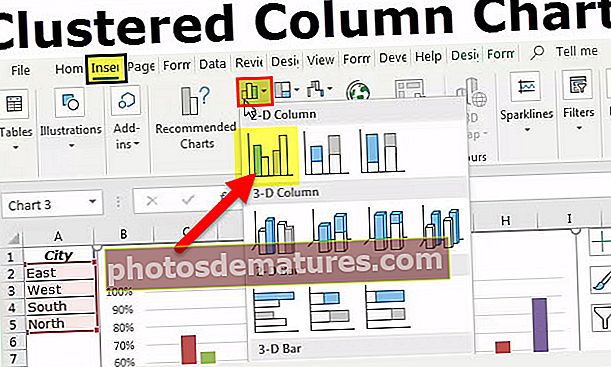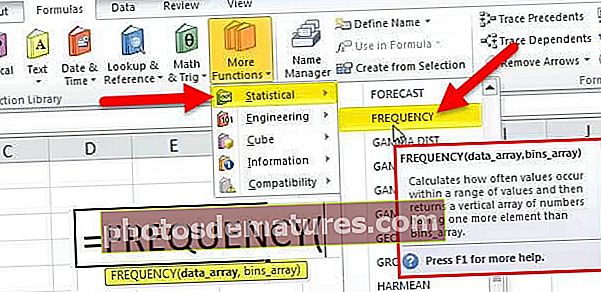Excel中的频率(函数,公式,示例)|如何使用?
Excel中的频率函数
Excel中的FREQUENCY函数计算在给定值范围内数据值出现的次数。它返回一个垂直的数字数组,该数组与一个范围内每个值的频率相对应。它是Excel中的内置函数,被归类为统计函数。
Excel中的频率公式
下面是Excel中的频率公式。

在Excel中用于FREQUENCY公式的参数。
- 数据数组 必需的。一组要引用其频率的值的数组或引用。
- Bins_array 必需的。值的间隔或数组的引用 数据数组 将被分组。
Excel中的FREQUENCY函数的说明
频率返回一个值数组,因此必须将其作为数组公式输入,即按CTRL + Shift + Enter(对于Mac,则按Command + Shift + Enter)。需要输出的单元格,应该首先选择这些单元格,然后键入excel中的FREQUENCY公式,然后将其作为数组公式输入。
选择单元格à键入公式à按CTRL + Shift + Enter
退货
Excel中的FREQUENCY函数可返回 数据数组 在里面 bins_array 间隔。输出始终比元素中的数量多一 bins_array。 返回数组中的多余元素所对应的值的计数要高于该数组中最高元素的值。 bins_array。假设 bins_array 包含三个元素{2,4,6},该函数将返回四个元素{6}。
如果 数据_大批 不包含任何值,Excel FREQUENCY函数将返回零数组。如果 bins_array 不包含任何值,Excel FREQUENCY函数将返回给定的元素总数 数据数组.
Excel中的FREQUENCY是统计中广泛使用的函数。有时需要了解给定数据的频率分布,而不仅仅是数据。例如,人口中个体的年龄变化很大,因此以频率的形式可视化。同样,每位学生在班级中获得的分数也会根据频率进行汇总,以了解班级的整体表现。
Excel中的频率–插图
假设您有一些要为其计算频率的数字。数字{1、3、2、4、6、2、3、4、5}在B3:B11中给出。

数字将合并为D3:D5中给出的间隔:{2,4,6}。

要计算频率,请首先选择四个单元格E3:E6,然后选择以下语法:
=频率(B3:B11,D3:B5)

然后按CTRL + Shift + Enter。
由于返回的元素数比中的元素数多一 bins_array,在这种情况下,您需要选择四个单元格。
它将返回频率。

给定的输出{3,4,2,0}对应于间隔{6}。
如果仅选择三个单元格而不是四个单元格,则“大于6”的计数将被省略,如下所示。


如何在Excel中使用频率函数?
Excel FREQUENCY函数非常简单易用。通过一些示例让我们了解excel中的FREQUENCY的工作方式。
您可以在此处下载此FREQUENCY功能Excel模板– FREQUENCY功能Excel模板范例#1
假设您进行了一次调查并收集了高度数据,如下所示。

现在,您要按以下间隔计算高度的频率:
155-160
160-165
165-170
> 170
间隔{155,160,165,170}在E4:E7中给出。
要计算频率,请首先选择五个连续的单元(4 + 1)。

然后,输入以下语法:
=频率(B4:B14,E4:E7)

然后按CTRL + Shift + Enter。
它将返回频率。

范例#2
假设您有一个学生ID列表,这些ID在您的班级的一个或其他科目中不及格,如下所示。

现在,所有不及格的人(无论是一个科目还是多个科目),都将被视为“失败”。现在,您需要知道失败的学生人数。
为了识别这一点,您可以使用以下语法:
= SUM(—(频率(B4:B9,B4:B9)> 0))

它将返回4。

让我们详细看一下语法:
FREQUENCY(B4:B9,B4:B9)将使用间隔B4:B9计算数据B4:B9的频率。它将返回{1; 1; 2; 0; 2; 0; 0}
FREQUENCY(B4:B9,B4:B9)> 0将检查所获得的频率是否大于零。如果它大于零,则返回逻辑TRUE,否则返回FALSE。它将返回{TRUE;真的;真的;错误的;真的;错误的;错误的}
SUM(—(FREQUENCY(..)> 0))将对TRUE求和,并返回唯一值的数量。
例子#3
假设您具有一天中在一家超市中拜访的客户的数据,以及他们在B4:C20单元格中拜访的时间,如下所示。

现在,您要查看客户在哪个时间间隔访问商店最多。这将帮助您有效地计划员工的工作时间。商店在11:00 AM营业,在8:00 PM营业。
让我们首先确定一个时间间隔。为了简单起见,我们可以使用以下间隔:
- 11:00 AM
- 12:00 AM
- 1:00 PM
- 下午2:00
- 下午3:00
- 4:00 PM
- 5:00 PM
- 下午6:00
- 下午7时00
- 8:00 PM
现在,选择要获取的频率表中的单元。在这种情况下为G4:G13。由于商店在8:00 PM关闭,因此我们不选择大于8:00 PM的单元格,因为在所有情况下它都为零。

现在,输入以下语法:
=频率(B4:C39,G4:G13)
然后按CTRL + Shift + Enter。

它将返回顾客访问商店的频率。在这种情况下,大多数访问是在5:00 PM – 6:00 PM之间进行的。
要记住的事情
- Excel中的FREQUENCY公式给出了给定数据的频率分布(数据数组)进入给定的时间间隔(bins_array).
- Excel中的FREQUENCY公式作为数组公式输入。选择需要在其中出现分布的一系列相邻单元格。要在Excel中输入FREQUENCY公式,您需要按CTRL + Shift + Enter(对于Mac,则为Command + Shift + Enter)
- 对于x个元素 bins_array,请确保在Excel中输入FREQUENCY公式时选择x +1个单元格。多余的单元格返回中的值数 数据数组 大于第三间隔值。
- 它忽略任何空白单元格和文本。